WhatsApp é um aplicativo de mensagens instantâneas e chamadas de voz para celulares. Além de mensagens de texto, os usuários também podem enviar imagens e vídeos. Na verdade, as pessoas costumam baixar vídeo do YouTube para WhatsApp. Então, neste artigo vou apresentar a você como realizar isso no PC e no celular.
Artigos recomendados:
Como compartilhar vídeo do YouTube no Instagram
O melhor conversor de música do YouTube para pendrive
# Baixar vídeo do YouTube para WhatsApp no PC
Você pode compartilhar diretamente link de vídeo do YouTube com os contatos do WhatsApp. Mas se você deseja compartilhar vídeos do YouTube para o Status do WhatsApp, você precisa baixar e salvar o vídeo no seu dispositivo. Então, nessa parte, apresento a você 2 métodos de como baixar vídeo do YouTube para WhatsApp no PC.
# Usando programa:
Acesse vídeo do YouTube que você deseja compartilhar e copie URL de vídeo.
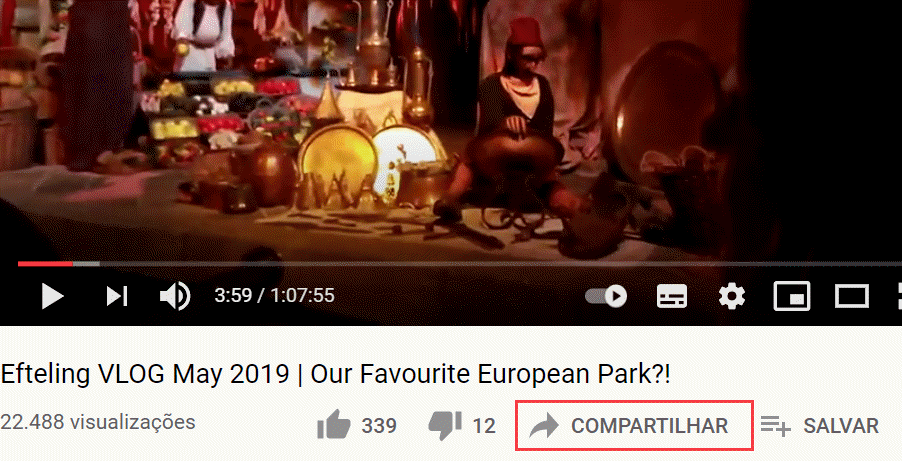
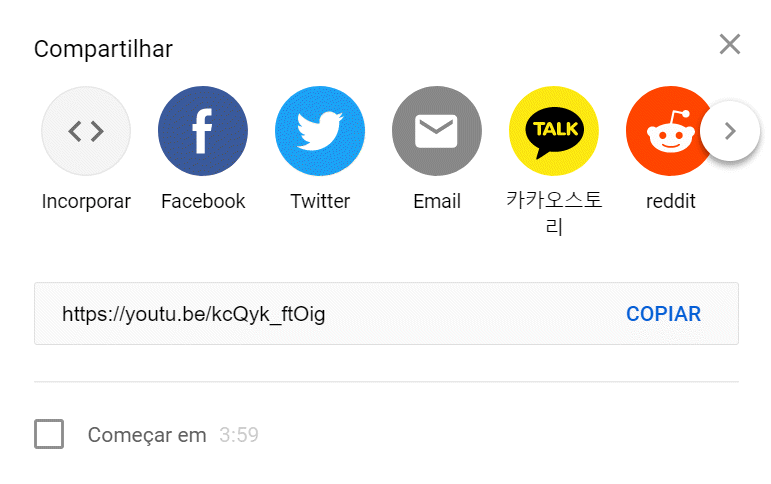
Instale o Inovideo para baixar vídeo do YouTube no seu computador. Inovideo é um software útil que pode ser usado para baixar vídeos e áudios em formato MP4 e MP3. Você pode escolher a qualidade de vídeo baixado, como por exemplo, 720P, 1080P, 4K e outros. Ele também permite que você baixe vídeos em lote.
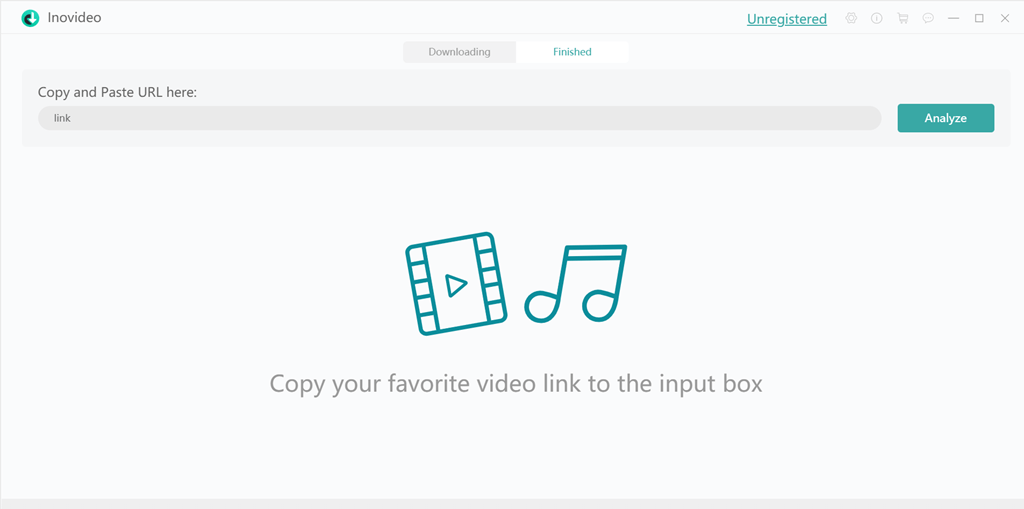
Cole URL na caixa de link e clique em “Analyze”. Depois de analisar, você pode escolher a qualidade de vídeo baixado. Escolha uma qualidade desejada e clique em “Download”.
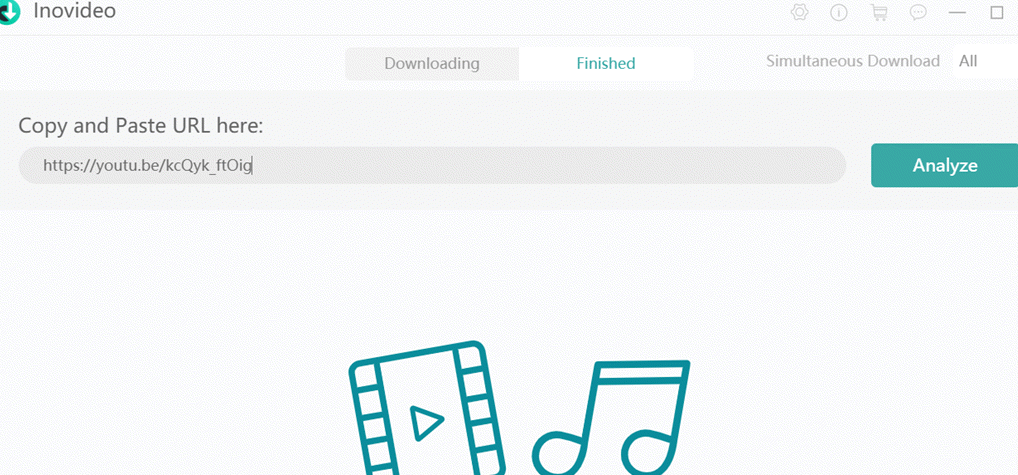
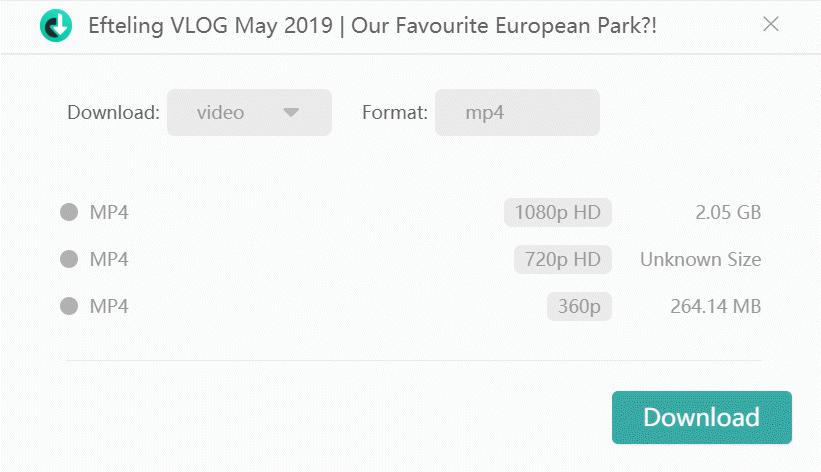
O processo de download de vídeo do YouTube é concluído. A seguir, você pode postar o vídeo no Status do WhatsApp normalmente.
Observa: Há um limite de 30 segundos para postar vídeos no WhatsApp Status.
# Usando online downloader de vídeo:
Se você não quiser fazer o download do software, recomendo um online downloader de vídeo GRATUITO lançado pelo VideoSolo. Seu processo de operação é muito simples, você não precisa baixar nenhum aplicativo no seu computador.
Acesse vídeo do YouTube e copie URL de vídeo.
Depois, cole URL na caixa de link e clique em “Download”.
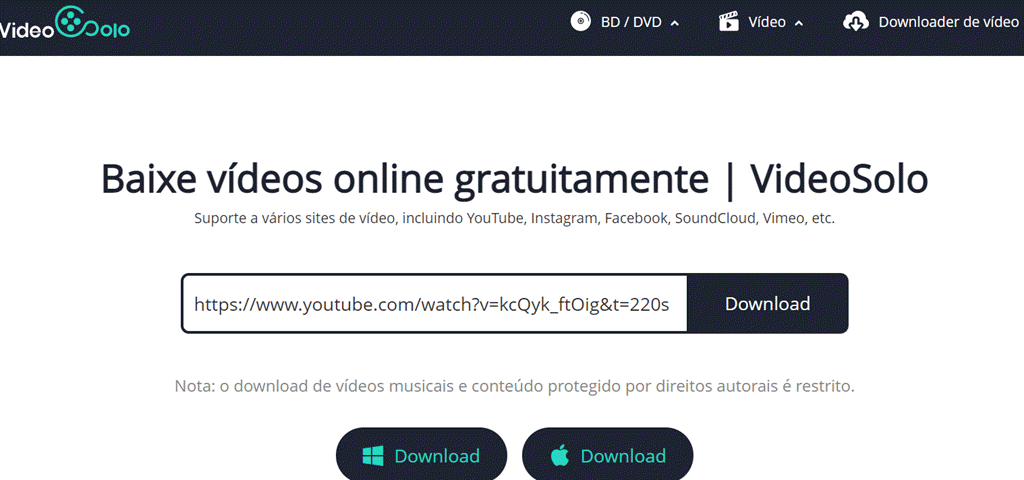
Depois disso, você pode escolher entre várias opções de qualidade do vídeo baixado. Depois de escolher uma delas à sua vontade, clique em “Download”.
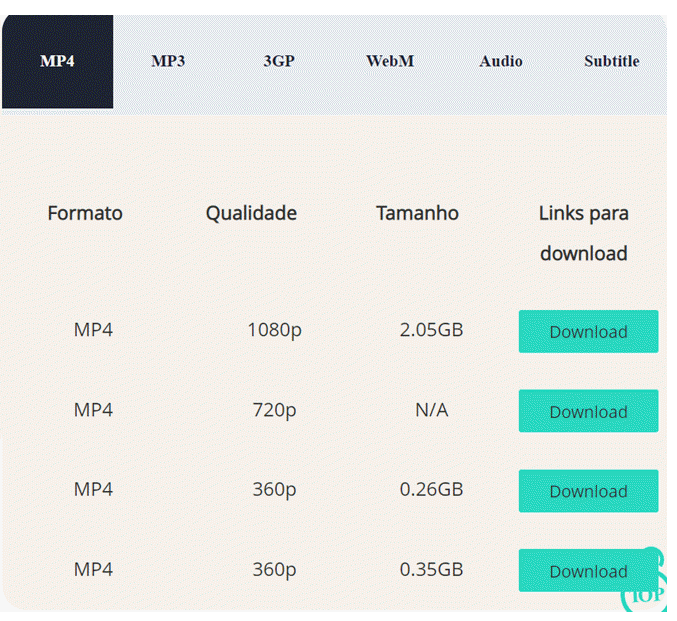
Finalmente, você só precisa enviar o vídeo baixado para o Status do WhatsApp.
# Como baixar vídeo do YouTube para WhatsApp no celular
Na verdade, as pessoas costumam usar o WhatsApp no celular em vez de computador. Portanto, nesta parte vou apresentar como baixar vídeo do YouTube para WhatsApp no celular. Como o online downloader de vídeo também pode ser usado em celulares, vou continuar a apresentar a você como usá-lo para fazer isso.
- Abra o YouTube no celular, clique em “Compartilhar” para copiar o link de vídeo.
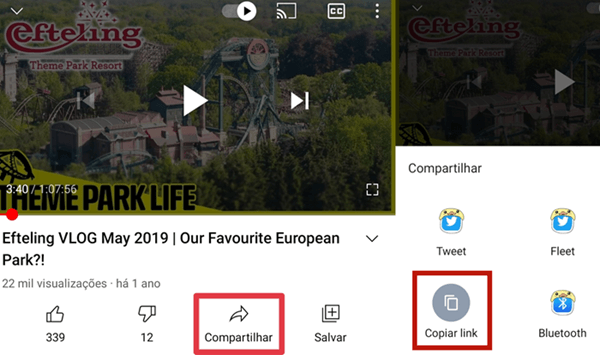
- Cheque ao site do online downloader de vídeo, cole o link na caixa em branco e clique em “Download”. Depois, você pode selecionar uma qualidade desejada de saída e clicar em “Download”.
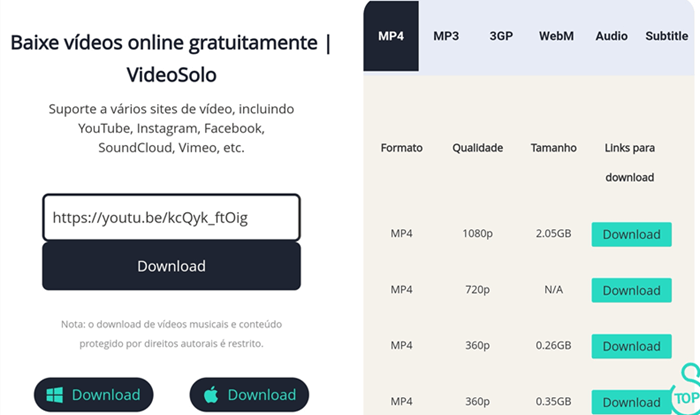
- O vídeo já é baixado no seu celular, você pode enviá-lo para o WhatsApp.
# Compartilhar link de vídeo do YouTube para contato do WhatsApp
Além de baixar vídeos do YouTube e compartilhá-los no WhatsApp Status, se você quer compartilhar vídeos interessantes do YouTube com seus contatos no WhatsApp, o que você deve fazer agora? Você pode compartilhar diretamente o link do vídeo com eles!
Mas o processo de operação é diferente nas duas situações: você usa o aplicativo do YouTube em celular ou assiste ao vídeo na página do YouTube em PC. A seguir, vou apresentar a você o que deve fazer nessas duas situações.
# Quando você usa o aplicativo do YouTube em celular:
Clique em “Compartilhar” abaixo de vídeo. Aparecerá um painel contendo opções de compartilhamento.
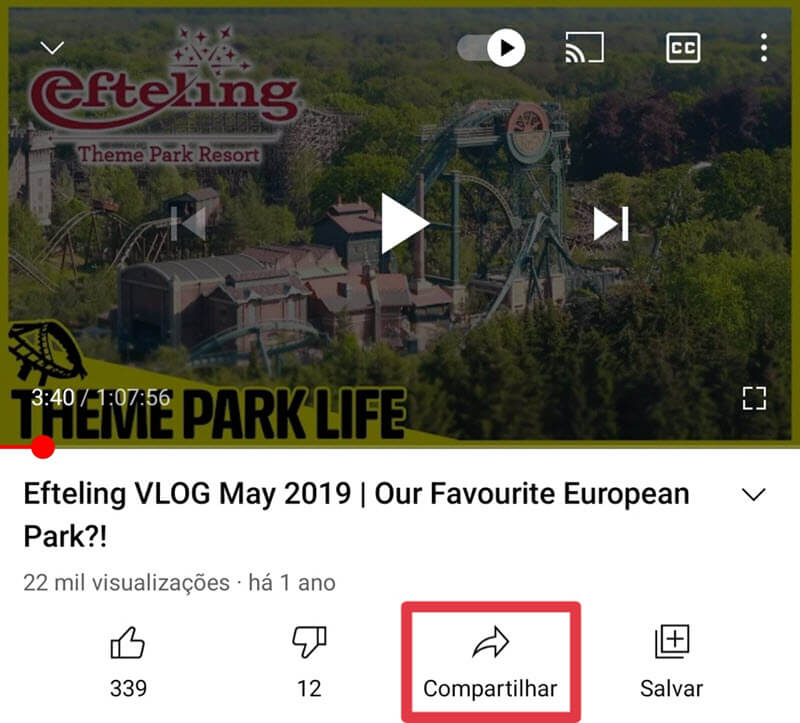
Selecione o ícone do WhatsApp para compartilhar link de vídeo.
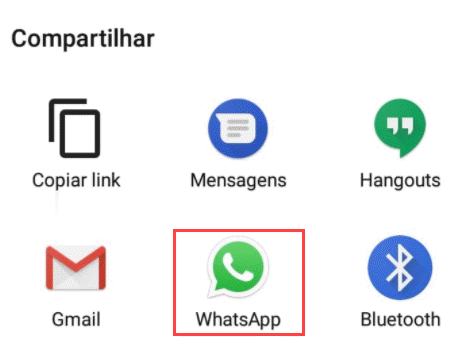
Dica: Você também pode copiar o link e colar em mensagem ou grupo.
# Quando você assiste ao vídeo na página do YouTube em PC:
Se você estiver usando um computador, a opção do WhatsApp não vai ser mostrada. Nesse caso, clique em “Compartilhar” e copie link do vídeo. Depois, cole e envie o link na mensagem ou grupo.
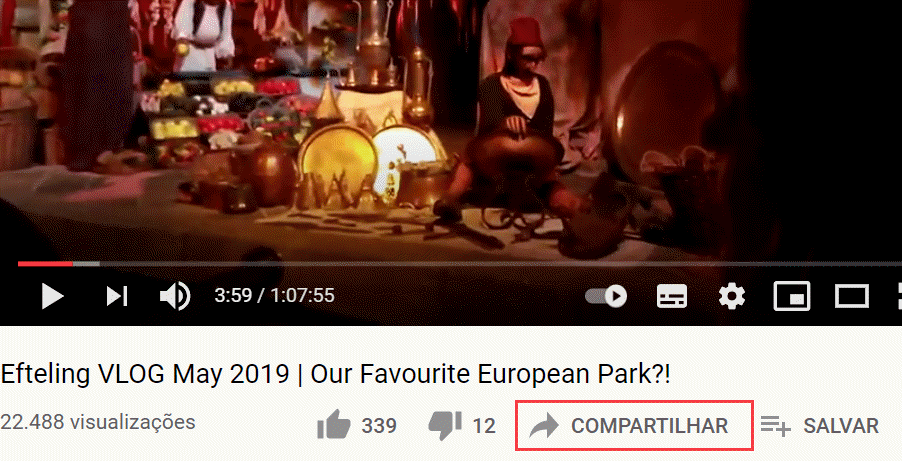
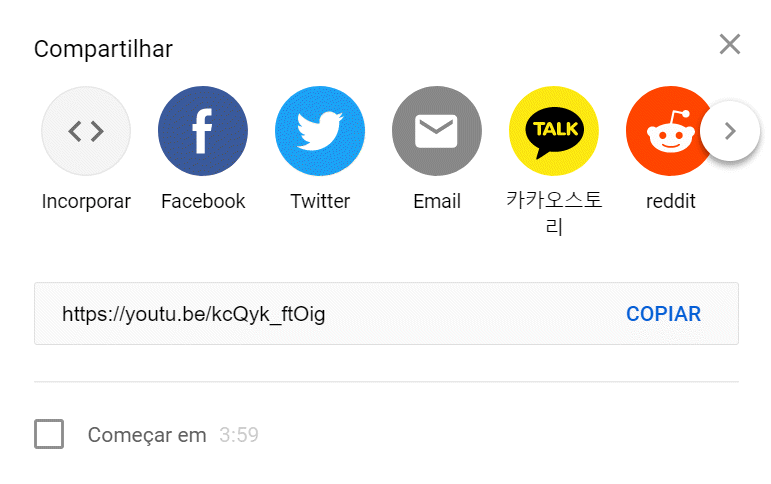
Neste artigo, apresento como baixar vídeo do YouTube para Status do WhatsApp ou compartilhar link de vídeo com contatos no WhatsApp. Espero que este artigo seja útil para você.
